RAM-Speicher ist der Schlüssel für die überwiegende Mehrheit der Aufgaben, die wir in Windows 10 ausführen, da Hunderte oder Tausende von Prozessen durchlaufen werden, was sich aufgrund der Kapazität und Technologie des RAM in der Geschwindigkeit ihrer Ausführung bemerkbar macht Prozesse. Moderne Computer unterstützen bis zu 64 GB RAM in DDR4-Technologien, obwohl dies ausreichen sollte, um einen relativ schnellen Computer zu haben.
Viele Male, wenn wir das System aktualisieren, ist es möglich, dass wir in einigen Prozessen eine gewisse Langsamkeit bemerken. Das Seltsame ist, dass wir dies bei einer guten Menge an RAM nicht erleben sollten. Die Ursache ist, dass einige Windows 10-Dienste im Hintergrund ausgeführt werden, was dazu führt andere Prozesse sind betroffen.
EinWie.com möchte Ihnen in diesem Tutorial einige Richtlinien geben, um den hohen RAM-Speicherverbrauch in Windows 10 zu beheben.
Um auf dem Laufenden zu bleiben, abonniere unseren YouTube-Kanal! ABONNIEREN
1. Windows 10 High RAM-Speicherlösung von REGEDIT
Bevor wir diesen Schritt ausführen, müssen wir eine Sicherung der Informationen entweder mit einem Wiederherstellungspunkt oder einer Kopie der Dateien erstellen.
Wir öffnen den Registrierungseditor auf eine der folgenden Arten:
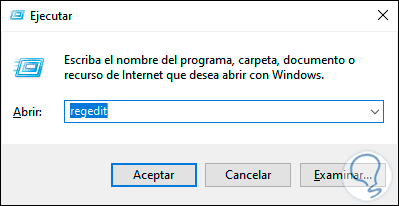
Im Registrierungseditor gehen wir zum folgenden Pfad:
HKEY_LOCAL_MACHINE SYSTEM ControlSet001 Services Ndu
Im mittleren Bereich klicken wir mit der rechten Maustaste auf den Wert “Start” und wählen “Ändern”:
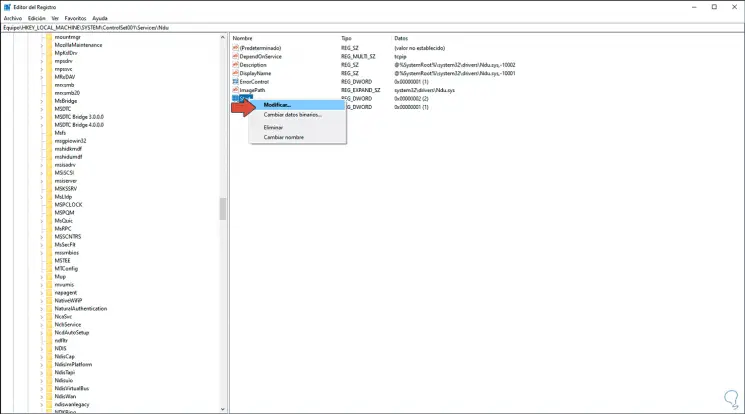
Wir werden den folgenden Standardwert sehen:
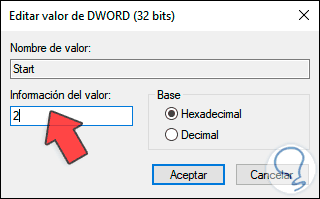
Wir ändern diesen Wert von 2 auf 4. Wir klicken auf OK, um die Änderungen zu speichern.
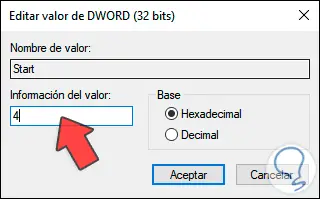
Auf diese Weise optimieren wir die Verwendung des RAM-Speichers über die Systemregister.
2. Windows 10 High RAM-Lösung von Services
Windows 10 integriert zahlreiche Dienste, sodass die Anwendungen und Systemkonfigurationen ordnungsgemäß funktionieren. Um auf diese zuzugreifen, öffnen wir Ausführen und geben Folgendes ein:
services.msc
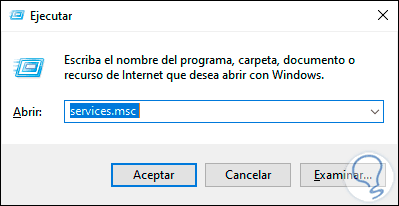
Wir klicken auf OK und suchen im Service-Manager den Service “SysMain”. Dieser Service hilft, die Leistung des Systems zu optimieren. Klicken Sie mit der rechten Maustaste darauf und wählen Sie “Stop”:
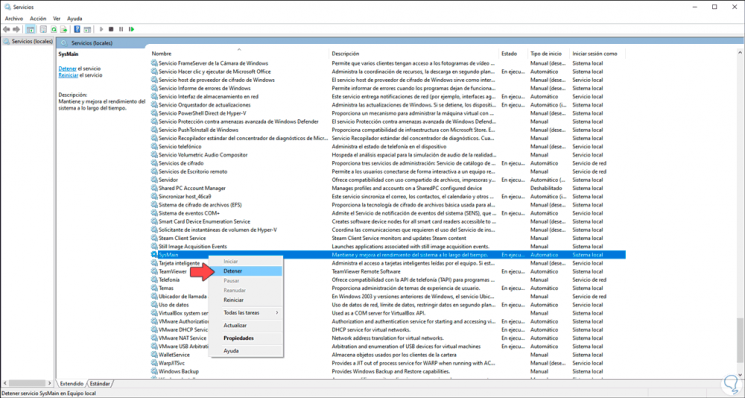
Sobald wir angehalten haben, doppelklicken wir darauf und setzen im Feld “Starttyp” “Deaktiviert”. Wir klicken auf Übernehmen, um die Änderungen zu speichern und dann auf OK.
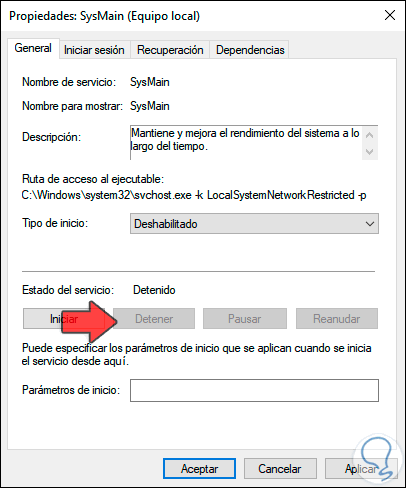
Danach starten wir den Computer neu, damit alle Änderungen wirksam werden, und stellen fest, dass der Arbeitsspeicher ordnungsgemäß für die Ausführung von Anwendungen oder Prozessen des Systems verwendet wird, um so unsere Produktivität maximal zu optimieren.